OBS ist ein bekannter Bildschirmrecorder, der kostenlos und Open Source ist und daher am häufigsten verwendet wird. Es ist sogar kompatibel mit Windows, Mac und Linux, was die Installation zu einfach macht. Tatsächlich ist es sowohl zum Aufzeichnen als auch zum Streamen ein gutes Tool.
Einige Benutzer haben sich jedoch über Probleme mit diesem Programm beschwert. Eines dieser Probleme ist das Problem mit verlorenen Frames in OBS. Wenn Sie damit konfrontiert sind, sind Sie bereits beunruhigt, da es die Gesamtfunktion der App beeinträchtigt. Aber keine Sorge, wir haben hier zahlreiche Lösungen aufgelistet, mit denen Sie das Problem problemlos beheben können.
Inhalte: Teil 1. Warum verliert OBS beim Streaming ständig Frames?Teil 2. Wie behebt man ausgelassene Frames in OBS?Bonus-Tipp: Beste Alternative für OBS zum Aufzeichnen von Streaming-Videos
Teil 1. Warum verliert OBS beim Streaming ständig Frames?
Bevor wir uns mit den Lösungen für das Problem der OBS-Auslassung von Frames befassen, wäre es hilfreich, die Gründe für das Problem zu kennen. Wir haben in diesem Abschnitt einige mögliche häufige Ursachen für Sie aufgelistet.
- Der Übeltäter könnte das auf Ihrem PC installierte Sicherheits- oder Antivirenprogramm sein.
- Es könnte der Proxy sein, der die Upload-Geschwindigkeit begrenzt.
- Bei Ihrem Internetverbindungsanbieter treten möglicherweise Probleme wie Überlastung, Ausfälle oder Paketverlust auf.
- Möglicherweise haben Sie einen Router verwendet, der langsam, falsch konfiguriert oder, schlimmer noch, beschädigt ist.
- Andere Geräte verwenden dasselbe Netzwerk und laden große Dateien hoch oder herunter.
Nachdem wir nun die möglichen Ursachen für das Problem mit verlorenen Frames in OBS kennen, können wir nun mit der Auflistung von Problemumgehungen zur Behebung des Problems fortfahren.
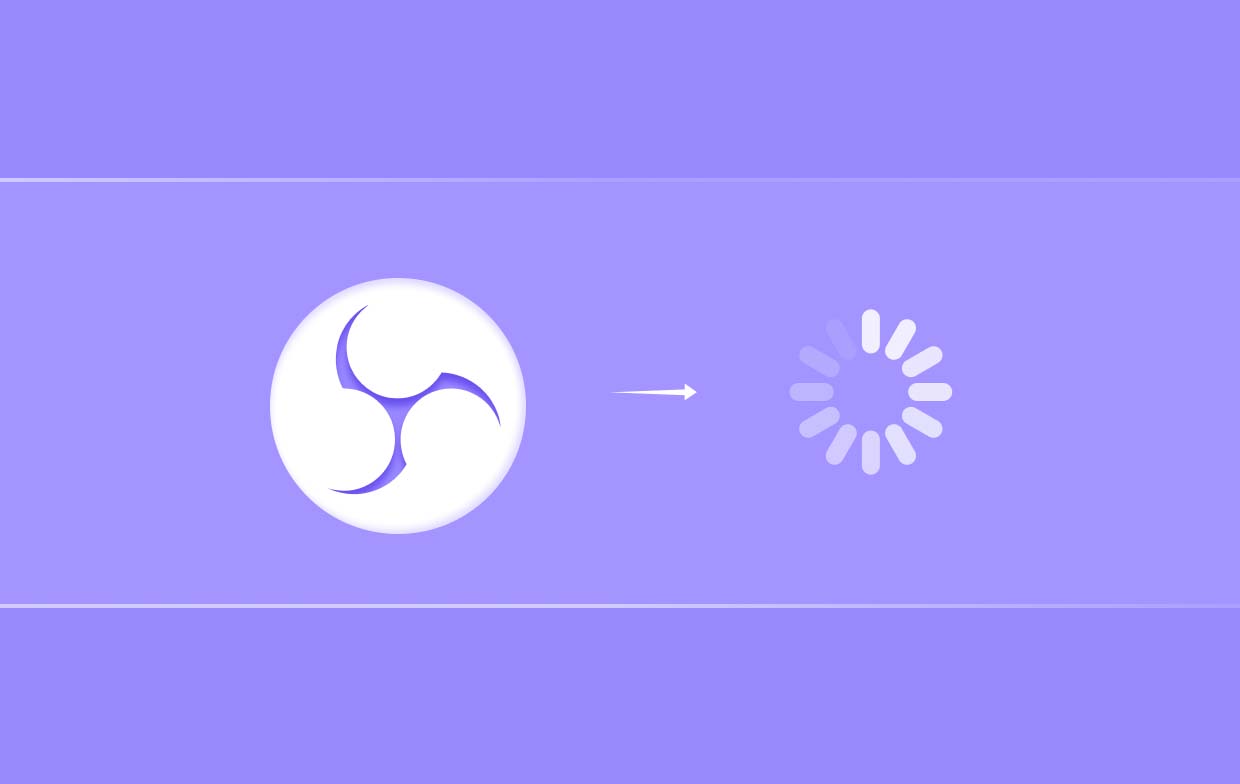
Teil 2. Wie behebt man ausgelassene Frames in OBS?
Es gibt mehrere Methoden, mit denen Sie das Problem mit verlorenen Frames in OBS beheben können. Einige davon werden in diesem Abschnitt des Artikels erläutert.
Lösung Nr. 1. Versuchen Sie, die Bitrate in OBS zu senken
Eine ungeeignete Bitrate beim Streaming auf OBS kann auch dazu führen, dass OBS Frames verliert. Je niedriger die von Ihnen verwendete Bitrate, desto geringer ist die Wahrscheinlichkeit, dass dieses Problem auftritt. Daher kann es hilfreich sein, die Bitrate zu reduzieren. Hier finden Sie eine Anleitung dazu.
- Drücken Sie in OBS „Datei“ und dann „Einstellungen“.
- Ein neues Fenster wird angezeigt. Klicken Sie auf die Option „Ausgabe“. Suchen Sie unter der Option „Streaming“ nach „Video-Bitrate“. Ändern Sie den Pegel über das Scroll-Down-Menü.
- Wenn Sie die Bitrate-Einstellungen optimieren möchten, gehen Sie einfach zu „Erweitert“ und wählen Sie dann „Netzwerk“. Stellen Sie sicher, dass die Option „Bitrate dynamisch ändern, um Überlastungen zu vermeiden (Beta)“ aktiviert ist. Dies wird Ihnen zu einem besseren Streaming-Erlebnis verhelfen.
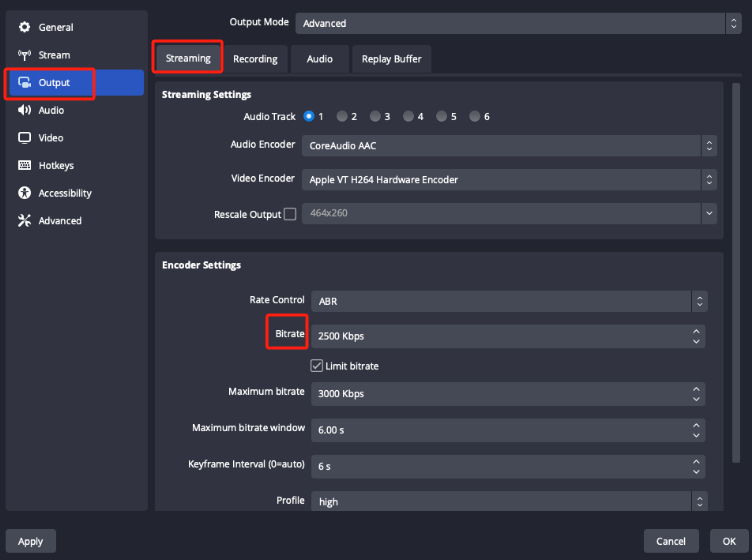
Lösung Nr. 2. Netzwerkoptimierungen aktivieren
Eine weitere Problemumgehung zur Behebung des Problems mit verlorenen Frames in OBS ist die Aktivierung von Netzwerkoptimierungen. Wie bereits erwähnt, könnte das Problem auf ein instabiles Netzwerk zurückzuführen sein. Daher kann es hilfreich sein, zu versuchen, einen zuverlässigen Netzwerkstatus aufrechtzuerhalten. Um diese Option auszuwählen, klicken Sie auf „Einstellungen“, wählen Sie als Nächstes „Erweitert“ und drücken Sie dann auf das Menü „Netzwerkoptimierungen aktivieren“.
Lösung Nr. 3. Ändern Sie die Option „An IP binden“
Sie können auch versuchen, die Option „An IP binden“ zu ändern. Diese sollte auf „Standard“ geändert werden. Um die Netzwerkeinstellungen von OBS zu ändern, klicken Sie auf „Einstellungen“ und gehen Sie dann zu „Netzwerk“. Suchen Sie nach „An IP binden“. Stellen Sie sicher, dass die Option auf „Standard“ eingestellt ist.
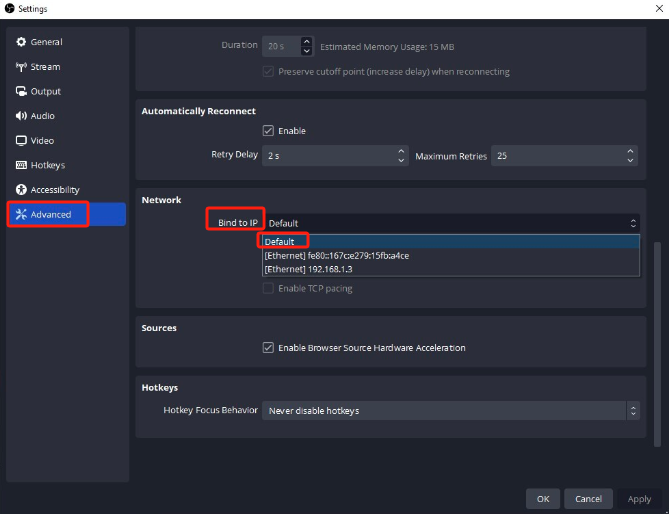
Lösung Nr. 4. Versuchen Sie, die Netzwerkhardware zu aktualisieren
Wenn Sie einen veralteten Netzwerktreiber verwenden, kann das Problem mit den verlorenen Frames in OBS auftreten. Durch die Aktualisierung des Netzwerktreibers können Sie eine stabile Verbindung während der Verwendung von OBS Studio sicherstellen. Die Verwendung eines alten Netzwerklaufwerks kann nur dazu führen, dass das Problem erneut auftritt. Sie können Folgendes tun: automatisch aktualisieren oder sogar manuell, wenn Sie möchten. Hier ist eine Übersicht zu Ihrer Information.
- Halten Sie die Tasten „Windows“ und „X“ gedrückt. Wählen Sie im Menü „Geräte-Manager“ aus.
- Suchen Sie nach der Kategorie „Netzwerkadapter“ und erweitern Sie sie. Suchen Sie Ihren aktuellen Netzwerkadapter und klicken Sie mit der rechten Maustaste darauf. Wählen Sie in der Liste „Treiber aktualisieren“ aus.
- Sie können auswählen, wie Ihr Treiber aktualisiert werden soll. Sie können Windows die Suche nach einem Treiber automatisch für Sie übernehmen lassen oder manuell eine Treiberdatei von Ihrem PC auswählen.
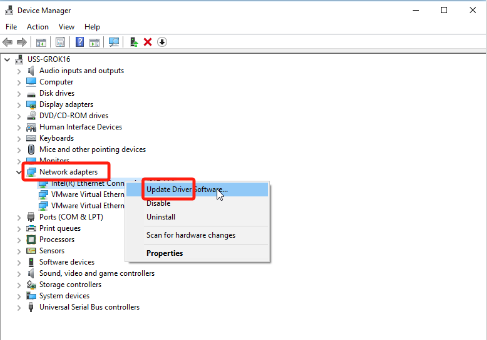
Lösung Nr. 5. Schließen Sie andere Anwendungen, die nicht verwendet werden
Wenn Sie OBS verwenden und es auch andere Apps gibt (die nicht verwendet werden), die Netzwerkverbindungen nutzen, könnte es sich auch lohnen, diese zu schließen oder zu deaktivieren, um zu sehen, ob das Problem mit den verlorenen Frames in OBS behoben wird. Um die App vollständig zu beenden, können Sie auch das Menü „Task-Manager“ verwenden. Suchen Sie nach dem zu schließenden Programm, klicken Sie mit der rechten Maustaste darauf und wählen Sie „Task beenden“.
Lösung Nr. 6. Versuchen Sie, Ihren ISP zu kontaktieren oder Unterstützung zu suchen
Wenn Sie alles versucht haben, was Sie können (indem Sie alle oben genannten Lösungen und Workarounds anwenden), und das Problem dennoch weiterhin besteht, können Sie zur Lösung des OBS-Problems mit verlorenen Frames Folgendes tun: Offizielle Website von OBS Studio. Sie können auf die Registerkarte „Hilfe“ gehen, um verwandte Artikel zu finden, die Ihnen helfen oder helfen könnten.
Abgesehen von den hier genannten Lösungen gibt es möglicherweise noch weitere Workarounds, die Sie anwenden können. Dies sind nur die gebräuchlichsten und effektivsten.
Bonus-Tipp: Beste Alternative für OBS zum Aufzeichnen von Streaming-Videos
Wenn Sie OBS schon seit einiger Zeit verwenden, sind Sie wahrscheinlich mit dem Service des Programms zufrieden. Wenn jedoch weiterhin Probleme wie das Problem mit verlorenen Frames in OBS auftreten, lohnt es sich möglicherweise, nach der besten Alternative zu suchen, die Bildschirmaufzeichnungen durchführen kann. In diesem Fall empfehlen wir die Verwendung von iMyMac Screen Recorder. Neben der Bildschirmaufzeichnung bietet es auch eine Reihe anderer Funktionen. Es hat eine einfache Benutzeroberfläche, wodurch es auch für Anfänger am besten geeignet ist. Darüber hinaus sollte es bei der Installation überhaupt keine Probleme geben, da es sowohl mit Windows als auch mit Mac OS kompatibel ist.
Kostenlos Testen Normal Mac M-Series Mac Kostenlos Testen



